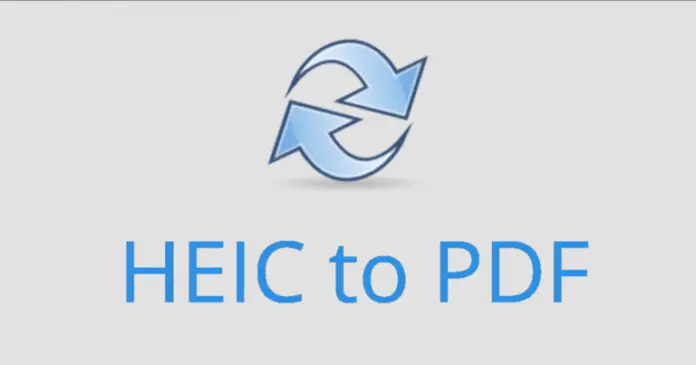Met ingang van iOS 11 zijn Apple-apparaten overgestapt op het HEIC-afbeeldingsbestandsformaat om de bestandsgrootte te minimaliseren. Hierdoor zullen sommige iOS-gebruikers een groot aantal HEIC-bestanden op hun apparaten kunnen opslaan. Dit bestandsformaat is echter niet compatibel met Android- en Windows-pc’s, en ook niet met pogingen om deze afbeeldingen om te zetten naar andere formaten zoals PDF.
Als u HEIC naar PDF wilt converteren, zult u op zoek moeten gaan naar een desktop hulpprogramma of een online service om HEIC naar PDF te converteren. In dit artikel gaan we je vertellen hoe je op een paar eenvoudige manieren afbeeldingsbestanden van HEIC naar PDF kunt converteren.
Hoe converteer je HEIC naar PDF op de Mac met PDFelement
Als je HEIC naar PDF wilt converteren op je Mac, moet je de volgende stappen volgen:
- Download en installeer eerst een PDF-editor zoals PDFelement op uw Mac;
- Zorg er daarna voor dat je de HEIC image op je Mac hebt staan;
- Open het PDF-element en klik op “Bestand“;
- Selecteer dan “Nieuw” en “PDF van bestand…“;
- Selecteer vervolgens uw HEIC-afbeeldingsbestand in het Finder venster en klik op “Openen“;
- Het HEIC-bestand wordt geconverteerd naar PDF.
Nu kunt u het nieuw aangemaakte PDF-bestand opslaan waar u maar wilt op uw Mac.
Hoe kan ik HEIC naar PDF omzetten online
Als u HEIC naar PDF online wilt converteren, kunt u verschillende online HEIC naar PDF converters vinden op het internet. Als voorbeeld zullen we CloudConvert gebruiken.
CloudConvert converteert uw afbeeldingsbestanden online. Ze ondersteunen onder andere PNG, JPG, GIF, WEBP, en HEIC. U kunt ook de opties gebruiken om de beeldresolutie, kwaliteit en bestandsgrootte te regelen. Om dat te doen, volgt u deze stappen:
- Open eerst de CloudConvert website:
- Upload daarna de HEIC afbeelding die u wilt converteren door op “Select File” te klikken;
- Als u wilt, kunt u de opties voor de uitvoerbestandinstellingen gebruiken;
- Klik dan op “Converteren” of “Meer bestanden toevoegen” om bijvoorbeeld nog een foto toe te voegen;
- Tenslotte verschijnt er een pop-up venster waar u op “Download” kunt klikken om uw nieuw aangemaakte PDF bestand te downloaden.
U moet zich er ook van bewust zijn dat u op deze website de mogelijkheid hebt om elk bestandsformaat te converteren.